在数字时代,苹果电脑因其卓越的性能和设计感赢得了众多用户的青睐。然而,对于许多新手用户来说,如何在苹果电脑上进行硬盘分区可能是一个相对陌生的操作。本文将详细介绍苹果电脑分区的步骤,帮助用户更好地管理自己的存储空间。
一、了解磁盘工具
苹果电脑分区主要依赖于其系统自带的“磁盘工具”。这款工具功能强大,操作简便,是管理硬盘的得力助手。用户可以通过点击桌面右下角的“应用程序”图标,找到并启动“磁盘工具”。
二、选择卷宗并启动分区
在“磁盘工具”界面中,用户可以看到电脑上的所有硬盘和卷宗。选择需要进行分区的卷宗,然后点击界面上方的“分区”按钮。此时,系统会提示用户查看当前硬盘的可用容量,确保分区操作不会超出硬盘的实际容量。
三、设置分区参数
进入分区设置界面后,用户可以看到一个或多个已存在的分区。点击界面下方的“+”按钮,可以添加新的分区。接下来,用户需要为新分区设置名称、格式和大小。名称可以根据个人喜好进行命名,格式通常选择默认的Mac OS扩展(日志式)即可,大小则根据实际需求进行分配。
四、应用分区设置
完成分区参数设置后,点击界面右下方的“应用”按钮。此时,系统会提示用户确认分区操作。请注意,分区操作会删除所选卷宗上的所有数据,因此请务必在操作前备份重要文件。确认无误后,点击“分区”按钮,系统将开始执行分区操作。
五、分区完成
分区操作完成后,用户可以在“磁盘工具”界面中看到新的分区。此时,用户可以根据需要在新分区上创建文件夹、安装应用程序或存储文件。
通过以上步骤,用户就可以轻松地在苹果电脑上进行硬盘分区了。分区操作不仅可以提高硬盘的利用率,还可以帮助用户更好地管理存储空间。